- ผู้เขียน Abigail Brown [email protected].
- Public 2023-12-17 07:03.
- แก้ไขล่าสุด 2025-01-24 12:26.
D3dx9_40.dll ปัญหาที่มาจากข้อผิดพลาดกับ Microsoft DirectX ไฟล์ DLL นี้เป็นหนึ่งในไฟล์ที่มีอยู่มากมายในคอลเล็กชันซอฟต์แวร์ DirectX เนื่องจากซอฟต์แวร์นี้ถูกใช้โดยเกมที่ใช้ Windows และโปรแกรมกราฟิกขั้นสูงส่วนใหญ่ ข้อผิดพลาด d3dx9_40.dll มักจะปรากฏขึ้นเมื่อใช้โปรแกรมเหล่านี้เท่านั้น
ระบบปฏิบัติการใดๆ ของ Microsoft ตั้งแต่ Windows 98 อาจได้รับผลกระทบจาก d3dx9_40.dll และปัญหา DirectX อื่นๆ ซึ่งรวมถึง Windows 10, Windows 8 เป็นต้น
ข้อผิดพลาด D3dx9_40.dll
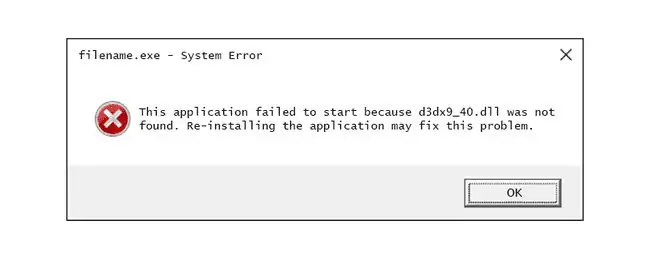
ข้อผิดพลาด d3dx9_40.dll สามารถเปิดเผยตัวเองบนคอมพิวเตอร์ของคุณได้หลายวิธี ต่อไปนี้คือข้อความทั่วไปหลายข้อความ:
- D3DX9_40.ไม่พบ DLL
- ไฟล์ d3dx9_40.dll หายไป
- ไม่พบไฟล์ d3dx9_40.dll
- โปรแกรมไม่สามารถเริ่มทำงานได้เนื่องจาก d3dx9_40.dll หายไปจากคอมพิวเตอร์ของคุณ ลองติดตั้งโปรแกรมใหม่เพื่อแก้ไขปัญหานี้
- D3dx9_40.dll ไม่พบ การติดตั้งใหม่อาจช่วยแก้ปัญหานี้ได้
- ไม่สามารถดำเนินการโค้ดได้เพราะไม่พบ d3dx9_40.dll
ข้อความแสดงข้อผิดพลาดสามารถนำไปใช้กับโปรแกรมใดๆ ก็ตามที่ใช้ Microsoft DirectX แต่มักพบเห็นในวิดีโอเกม เช่น Need for Speed , Gothic, Total War และ Psychonauts
วิธีแก้ไขข้อผิดพลาด D3dx9_40.dll
อย่าดาวน์โหลด d3dx9_40.dll ทีละรายการจาก "ไซต์ดาวน์โหลด DLL" การทำเช่นนี้ไม่ใช่ความคิดที่ดี ด้วยเหตุผลหลายประการ หากคุณมีอยู่แล้ว ให้นำออกจากที่ที่คุณวางไว้ทันทีและทำตามขั้นตอนเหล่านี้ต่อไป
- รีสตาร์ทคอมพิวเตอร์หากยังไม่ได้ ข้อผิดพลาด d3dx9_40.dll อาจเป็นความบังเอิญและการรีสตาร์ทอย่างง่ายสามารถล้างข้อมูลได้อย่างสมบูรณ์
-
ติดตั้ง Microsoft DirectX เวอร์ชันล่าสุด เป็นไปได้ว่าสิ่งนี้จะแก้ไขข้อผิดพลาด "d3dx9_40.dll not found"
Microsoft มักเผยแพร่การอัปเดตไปยัง DirectX โดยไม่ต้องอัปเดตหมายเลขเวอร์ชันหรือตัวอักษร ดังนั้นอย่าลืมติดตั้งรุ่นล่าสุด แม้ว่าในทางเทคนิคแล้วเวอร์ชันของคุณจะเหมือนกัน
โปรแกรมติดตั้ง DirectX เดียวกันนี้ใช้งานได้กับ Windows ทุกรุ่นรวมถึง Windows 10, 8 เป็นต้น และจะแทนที่ไฟล์ DirectX 11, DirectX 10 หรือ DirectX 9 ที่หายไป
-
สมมติว่า DirectX เวอร์ชันล่าสุดจาก Microsoft ไม่สามารถแก้ไขข้อผิดพลาดได้ ให้มองหาโปรแกรมติดตั้ง DirectX บนแผ่นซีดีหรือดีวีดีเกมหรือแอปพลิเคชันของคุณ ในบางครั้ง แม้ว่าจะไม่บ่อยนัก แต่เวอร์ชัน DirectX ที่รวมอยู่ในแผ่นดิสก์นั้นเหมาะสมกว่าสำหรับโปรแกรมมากกว่าเวอร์ชันล่าสุดที่พร้อมใช้งานออนไลน์
โดยปกติ หากเกมหรือโปรแกรมอื่นใช้ DirectX ผู้พัฒนาซอฟต์แวร์จะรวมสำเนาของ DirectX ไว้ในแผ่นดิสก์การติดตั้ง ตัวอย่างเช่น หากคุณกำลังใช้เกมกับ Steam อาจมีชื่อว่า DXSETUP.exe และสามารถพบได้ในโฟลเดอร์ redist ในไดเรกทอรีการติดตั้งของเกม หากคุณไม่พบด้วยตนเอง ให้ลองค้นหา "dxsetup.exe" ในคอมพิวเตอร์ทั้งเครื่องโดยใช้เครื่องมือค้นหาไฟล์อย่าง Everything
อีกตัวอย่างหนึ่งคือโปรแกรม GB-ASManager เมื่อพบข้อผิดพลาด DLL ที่นั่น ให้ติดตั้งซอฟต์แวร์ที่รวมอยู่ในดีวีดีที่เกี่ยวข้องอีกครั้ง
- ถอนการติดตั้งแล้วติดตั้งเกมหรือโปรแกรมซอฟต์แวร์ใหม่ อาจมีบางอย่างเกิดขึ้นกับไฟล์ในโปรแกรมที่ทำงานกับ d3dx9_40.dll และการติดตั้งใหม่อาจช่วยแก้ปัญหาได้
- กู้คืนไฟล์ d3dx9_40.dll จากแพ็คเกจ DirectX ล่าสุด หากขั้นตอนการแก้ไขปัญหาข้างต้นไม่ได้ผลเพื่อแก้ไขข้อผิดพลาด d3dx9_40.dll ให้ลองแยกไฟล์ออกจากแพ็คเกจ DirectX
- อัพเดทไดรเวอร์การ์ดจอของคุณ แม้ว่าจะไม่ใช่วิธีแก้ปัญหาทั่วไป แต่ในบางกรณีการอัปเดตไดรเวอร์สำหรับการ์ดวิดีโอในคอมพิวเตอร์ของคุณสามารถแก้ไขปัญหา DirectX นี้ได้
ต้องการความช่วยเหลือเพิ่มเติม
หากคุณไม่สนใจที่จะแก้ไขปัญหานี้ด้วยตัวเอง โปรดดู ฉันจะแก้ไขคอมพิวเตอร์ได้อย่างไร สำหรับรายการตัวเลือกการสนับสนุนทั้งหมดของคุณ รวมถึงความช่วยเหลือในทุกเรื่อง เช่น การหาค่าซ่อม การนำไฟล์ออก เลือกบริการซ่อม และอื่นๆ อีกมากมาย






